Резервное копирование данных приложений, текстовых сообщений и т. п. в Android может быть невероятно утомительным, а иногда и дорогостоящим занятием. Многие приложения в магазине Play Store обещают создать резервную копию ваших данных, но их выполнение не работает или стоит дорого. Знаете ли вы, что есть лучший способ сделать это и что все это можно сделать на вашем компьютере?
Android поставляется с набором инструментов разработки. Их много, но основной объект интереса известен как ADB (или Android Debug Bridge). Это позволяет пользователю получить прямой доступ к командной строке к любому устройству Android. С этим инструментом возможно все, включая резервное копирование всего устройства Android! Вот как это сделать в Ubuntu.
Примечание : это руководство создано с упором на Ubuntu Linux. Однако ADB доступен в Windows и macOS, и процесс резервного копирования также может осуществляться на этих платформах. Скачать для Windows и Mac .
Установка ADB и включение отладки по USB
Откройте окно терминала и введите эту команду, чтобы установить инструмент ADB, который будет взаимодействовать с Android.
sudo apt install adb

Если в системе установлен инструмент ADB, в Android необходимо включить отладку. Начните с открытия области настроек Android. Прокрутите до конца, найдите «О телефоне» и выберите его. Откроется страница «Состояние телефона». На этой странице снова прокрутите страницу вниз, найдите «Номе
Contents
Установка ADB и включение отладки по USB
режим разработчика.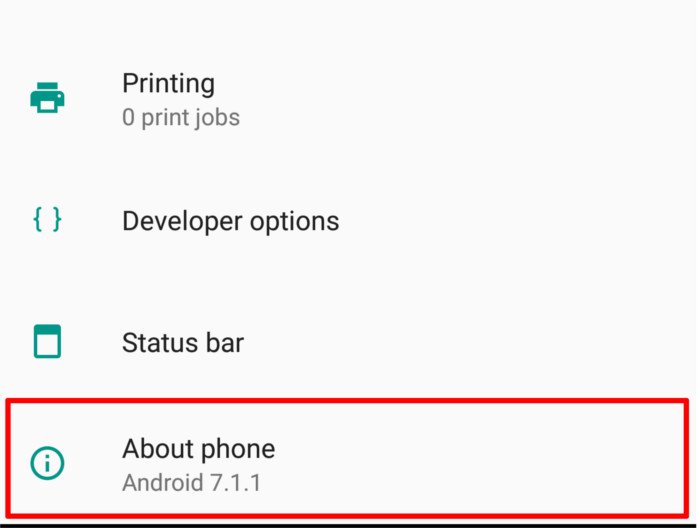
Чтобы перейти к настройкам разработчика, нажмите кнопку «Назад» на устройстве, чтобы вернуться на страницу назад. В настройках появится новая опция: «Параметры разработчика». Нажмите на него, чтобы войти в область настроек разработчика. Прокрутите страницу, пока не увидите пункт «Отладка Android» (или какой-либо его вариант), и коснитесь его, чтобы включить настройку.
Резервное копирование
Создать резервную копию с помощью ADB так же просто, как выполнить одну команду. Сначала возьмите USB-кабель, соответствующий устройству Android, и подключите его к ПК. Затем перейдите к терминалу и введите следующее:
adb start-server
Это запустит сервер Android Debugging Bridge. Выполнив эту команду, быстро разблокируйте устройство Android, так как ADB вызовет окно подтверждения, которое необходимо принять для продолжения.
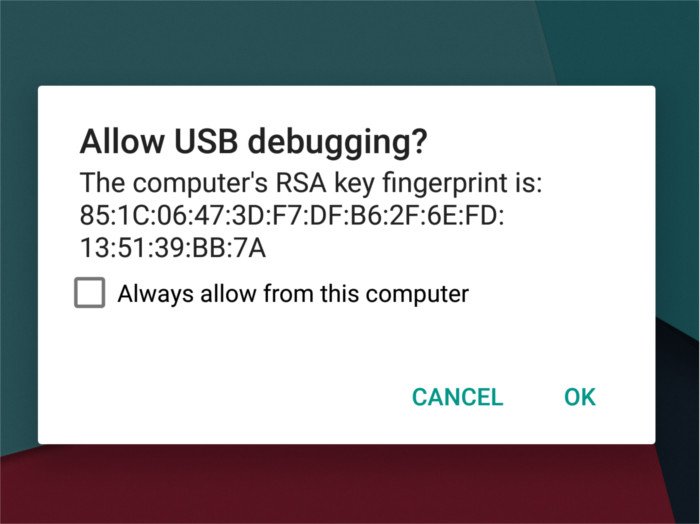
Чтобы начать процесс резервного копирования, подойдите к терминалу и введите эту команду резервного копирования. Он будет принимать текстовые сообщения и другие данные приложения и сохранять их в зашифрованном файле.
adb backup -apk -shared -all -f backup-file.adb
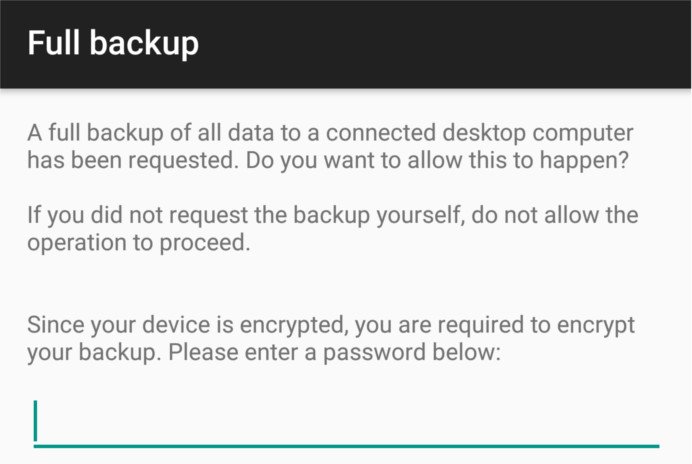
При запуске команды резервного копирования пользователю будет предложено просмотреть Android и установить пароль для файла, прежде чем Android запустит процедуру резервного копирования. Введите надежный и запоминающийся пароль. Затем нажмите кнопку «Резервное копирование моих данных». Резервное копирование может занять некоторое время, но ког
Резервное копирование
именем «backup-file.ab» будет находиться в «/home/username/».Восстановление
Чтобы восстановить резервную копию, включите сервер ADB (как указано выше) и запустите эту команду для восстановления данных.
adb restore backup-file.ab
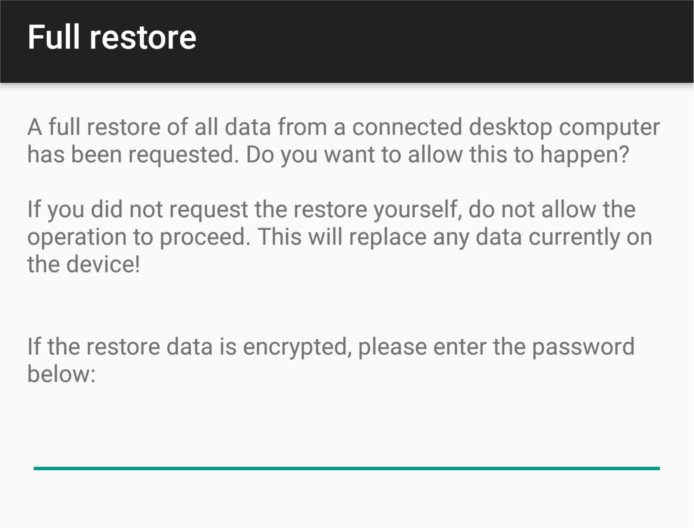
Еще раз заходим в Android, так как ADB предложит пользователю ввести пароль. На этот раз вместо создания пароля все, что требуется, — это ввести тот, который был создан ранее. После этого выберите «восстановить мои данные», и процесс восстановления начнется. Будьте терпеливы, это может занять некоторое время.
Заключение
Не многие пользователи Android знают об этом, но ADB невероятно мощный инструмент. Его можно использовать не только для получения root-доступа на устройстве. На самом деле, с помощью этого инструмента можно сделать так много вещей, что чтобы описать все это, потребуется не одна статья!
Какие трюки с ADB вы знаете? Дайте нам знать ниже!


